Come impedire l'avvio di programmi in Windows 7
Aggiornato 2023 di Marzo: Smetti di ricevere messaggi di errore e rallenta il tuo sistema con il nostro strumento di ottimizzazione. Scaricalo ora a - > questo link
- Scaricare e installare lo strumento di riparazione qui.
- Lascia che scansioni il tuo computer.
- Lo strumento sarà quindi ripara il tuo computer.
Come impedire l'avvio di programmi in Windows 7
Nel corso del tempo, man mano che installi sempre più programmi, noti che l'avvio del computer richiede sempre più tempo. Ciò è probabilmente dovuto al fatto che molte applicazioni oggi sono integrate nel processo di avvio di Windows e si caricano automaticamente ogni volta che si avvia il computer.
Per alcune applicazioni, questo va bene (antivirus, firewall, ecc.) e non ci sono problemi. Tuttavia, per la maggior parte delle applicazioni, è solo un mostro di risorse che non fa altro che occupare memoria e CPU e aumentare il tempo di avvio.
Con lo strumento di configurazione di Microsoft (msconfig.exe), possiamo controllare rapidamente e facilmente cosa è in esecuzione all'avvio e disabilitare ciò che preferiamo eseguire manualmente dopo l'avvio.
Note importanti:
Ora è possibile prevenire i problemi del PC utilizzando questo strumento, come la protezione contro la perdita di file e il malware. Inoltre, è un ottimo modo per ottimizzare il computer per ottenere le massime prestazioni. Il programma risolve gli errori comuni che potrebbero verificarsi sui sistemi Windows con facilità - non c'è bisogno di ore di risoluzione dei problemi quando si ha la soluzione perfetta a portata di mano:
- Passo 1: Scarica PC Repair & Optimizer Tool (Windows 11, 10, 8, 7, XP, Vista - Certificato Microsoft Gold).
- Passaggio 2: Cliccate su "Start Scan" per trovare i problemi del registro di Windows che potrebbero causare problemi al PC.
- Passaggio 3: Fare clic su "Ripara tutto" per risolvere tutti i problemi.
MsConfig.exe è in circolazione da molto tempo. È un'utilità sviluppata da Microsoft, quindi possiamo fidarci di essa. Viene principalmente utilizzato per modificare la configurazione degli elementi di avvio di Windows 7, Vista o XP, ma anche altri elementi.
Quindi devi stare attento (mi viene in mente il riferimento di Spider-Man "Da un grande potere derivano grandi responsabilità") quando ci giochi. Se segui le istruzioni passo passo di seguito, andrà tutto bene.
Perché gli utenti vogliono impedire l'avvio dei programmi quando Windows 7 è in esecuzione?

Gli utenti Windows a volte devono impedire l'avvio di determinati programmi all'avvio per vari motivi (poiché il programma di destinazione è dannoso o pericoloso, consuma molte risorse del computer dopo l'avvio all'avvio, ecc.)
Ad alcuni utenti il computer smetteva di funzionare e non riusciva nemmeno a spostare il cursore all'avvio del computer perché un determinato programma paralizzava il sistema operativo e ne causava il blocco.
Fortunatamente, impedire l'esecuzione di un programma all'avvio su un computer Windows 7 è abbastanza semplice. Tuttavia, esistono diversi metodi che un utente di Windows 7 può utilizzare per impedire l'esecuzione di un programma o di un'applicazione su un computer all'avvio.
Come impedire l'avvio dei programmi all'avvio in Windows 7
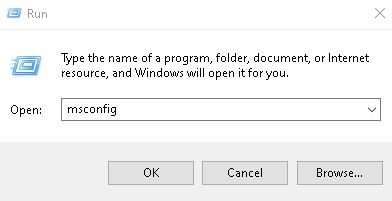
Usa l'utility MSConfig
La maggior parte degli utenti Windows può utilizzare l'utilità MSConfig per disabilitare i programmi avviabili seguendo questi passaggi.
- Fare clic su Start, quindi fare clic su Esegui.
- Digita MSConfig nella casella di testo, quindi premi Invio.
- Nella finestra Configurazione di sistema che appare (vedi sotto), fare clic sulla scheda Avvio.
- Deseleziona tutti i programmi che non vuoi caricare all'avvio.
di avvio di Windows
La cartella di avvio di Windows è un altro luogo in cui sono archiviati i programmi di avvio. Per visualizzare questa cartella, procedi come segue.
- Fare clic su Start, Programmi, Avvio e quindi trovare il programma che si desidera rimuovere.
- Quindi fare clic con il pulsante destro del mouse sul programma e selezionare Disinstalla dal menu a discesa visualizzato.
- Questa azione impedirà il caricamento automatico del programma all'avvio.
- Se vedi il programma che desideri disinstallare, ma hai Windows 95, fai clic su Start, Impostazioni, quindi sulla barra delle applicazioni e sul menu Start.
- Fare clic sulla scheda Programmi nel menu Start, fare clic su Avanzate, selezionare la cartella Programmi, quindi la cartella Esegui.
- Evidenzia il programma che non vuoi eseguire automaticamente e premi il tasto Canc sulla tastiera.
Registro di Windows
Il registro di Windows è un altro luogo comune in cui i programmi vengono eseguiti automaticamente. Se non hai familiarità con il registro e i suoi potenziali pericoli, controlla la pagina di aiuto del registro. Una volta acquisita familiarità con il registro, segui questi passaggi.
- Fare clic su Start, Esegui, digitare Regedit, quindi premere Invio.
- Fare clic su HKEY_LOCAL_MACHINE.
- Fare clic su Aggiungi o rimuovi programmi.
- Fare clic su Microsoft.
- Fare clic su Windows.
- Fare clic su Versione corrente.
- Clicca Esegui.
- Nella cartella Esegui, trova il programma o i programmi che non desideri eseguire all'avvio.
- Quando trovi il file, evidenzialo e premi il tasto Canc.
- Esci dal registro e riavvia il computer.
Servizi di Windows
Microsoft Windows può anche caricare il programma automaticamente utilizzando i servizi di Windows. Per verificare quali servizi sono attualmente configurati sul tuo computer, segui questi passaggi.
Si noti che l'utente deve disporre dei privilegi di amministratore per eseguire i seguenti passaggi.
- Fare clic su Start, selezionare Impostazioni, quindi selezionare Pannello di controllo.
- Aprire Strumenti di amministrazione e quindi fare clic su Servizi.
- Trova il servizio che desideri disabilitare e fai doppio clic su di esso.
- Modificare il tipo di avvio automatico in disabilitato.
DOMANDE FREQUENTI
Come posso impedire l'apertura dei programmi all'avvio di Windows?
Sulla maggior parte dei computer Windows, puoi accedere al Task Manager premendo Ctrl+Shift+Esc e quindi facendo clic sulla scheda Esegui. Seleziona un programma dall'elenco e fai clic su Disabilita se non vuoi che venga eseguito all'avvio.
Come posso verificare quali programmi vengono avviati all'avvio in Windows 7?
Apri il pannello di controllo.
Per aprire il pannello, prova uno dei seguenti metodi: Apri Task Manager e seleziona la scheda Avvio. Apri il menu Start di Windows e digita "Autorun" per trovare il programma.
Quali programmi posso disabilitare nel menu Start?
Spesso puoi disabilitare l'avvio automatico del programma nella sua finestra delle impostazioni. Ad esempio, in programmi comuni come uTorrent, Skype e Steam, puoi disabilitare la funzione di esecuzione automatica nella finestra delle impostazioni. Tuttavia, per molti programmi, non puoi semplicemente disabilitare il loro avvio automatico in Windows.
Come posso disabilitare i programmi di esecuzione automatica senza msconfig in Windows 7?
Basta aprire il Task Manager facendo clic con il pulsante destro del mouse sulla barra delle applicazioni o utilizzando CTRL + MAIUSC + ESC, fare clic su "Dettagli", andare alla scheda "Esecuzione automatica", quindi utilizzare il pulsante "Disabilita". È davvero così facile.

